Galaxy डिवाइसों पर अनुकूलित नेविगेशन बार फ़ंक्शन
To see this Article in English, please click here
Galaxy डिवाइस पर नेविगेशन बार स्क्रीन और एप्लिकेशन के बीच जाने के तरीकों में से एक है, जो दो प्रकार के नेविगेशन का समर्थन करता है: बटन और स्वाइप जेस्चर। Galaxy S24 के साथ, उपयोगकर्ताओं को अधिक सुविधाजनक इंटरफ़ेस प्रदान करने के लिए सरलीकृत नेविगेशन बार फ़ंक्शन और डिजिटल सहायक फ़ंक्शन जैसी सुविधाएँ जोड़ी गई हैं।
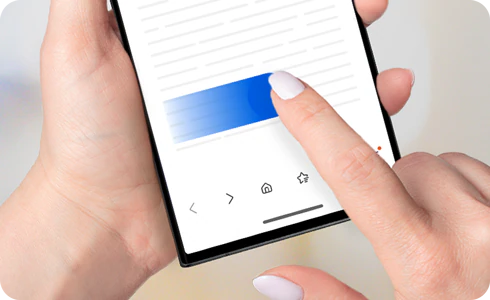
नेविगेशन बार सेटिंग्स में क्या बदलाव आया है
Galaxy S24 में नेविगेशन बार सेटिंग्स को अपडेट किया गया है ताकि उपयोगकर्ता को अपने मोबाइल डिवाइस को कॉन्फ़िगर करने के लिए मेनू विकल्पों का अधिक संक्षिप्त सेट प्रदान करके बेहतर उपयोगकर्ता अनुभव बनाया जा सके। इन परिवर्तनों में शामिल हैं:
- “नीचे से स्वाइप करें” के लिए स्वाइप जेस्चर विकल्प हटाना
- स्वाइप जेस्चर मेनू से “जेस्चर संकेत” हटाना
- डिजिटल सहायक स्विच को चालू/बंद करना
- सर्किल बनाकर ढूंढ को सक्रिय करने की क्षमता जोड़ना
"नीचे से स्वाइप करें" और "जेस्चर संकेत" स्वाइप जेस्चर सुविधाओं को सक्रिय करने के लिए Good Lock में NavStar ऐप का उपयोग करें।
Good Lock और NavStar स्थापित करें
स्टेप 1. Galaxy Store से Good Lock डाउनलोड करें > Good Lock खोलें ।
स्टेप 2. मेक अप टैब चुनें > NavStar > डाउनलोड आइकन पर टैप करें।
अतिरिक्त जेस्चर सेटिंग सक्षम करें
स्टेप 1. Good Lock ऐप खोलें > मेक अप टैब चुनें > NavStar।
स्टेप 2. स्टार्ट > अनुमति दें > स्वाइप जेस्चर पर टैप करें > स्विच को ऑन पर टैप करें।
Galaxy स्वाइप जेस्चर सेट करें (नीचे से स्वाइप करें, जेस्चर संकेत)
स्टेप 1. सेटिंग्स > प्रदर्शन (डिस्प्ले) > नेविगेशन बार खोलें।
स्टेप 2. स्वाइप जेस्चर > अधिक विकल्प > इच्छित स्वाइप जेस्चर और बटन क्रम चुनें / स्विच को ऑन पर टैप करके जेस्चर संकेत सक्षम करें।
नोट: आपने चाहे जिस प्रकार का नेविगेशन सेट किया हो, आप फ़ोन स्क्रीन के निचले कोने से अंदर की ओर स्वाइप करके डिजिटल असिस्टेंट लॉन्च कर सकते हैं।
नेविगेशन बार सेटिंग कॉन्फ़िगर करना
बटन और स्वाइप जेस्चर के लिए नेविगेशन बार सेटिंग डिवाइस सेटिंग में पाई जा सकती है, जिसमें बटन डिफ़ॉल्ट रूप से सक्षम होते हैं। नीचे दी गई जानकारी बताती है कि नेविगेशन प्रकार का चयन कैसे करें और अपनी ज़रूरतों के हिसाब से प्रत्येक को कैसे कस्टमाइज़ करें।
नेविगेशन बार सेट करना – बटन
नेविगेशन बार सेट करना - स्वाइप जेस्चर
अपने फ़ोन पर स्वाइप जेस्चर को सक्षम करने से स्क्रीन पर ज़्यादा जगह बनाने में मदद मिलती है और आप अपनी उंगली की गति से एप्लिकेशन और स्क्रीन के बीच जा सकते हैं। यहाँ स्वाइप मोशन के बारे में कुछ विवरण दिए गए हैं जिनका उपयोग आप नेविगेट करने के लिए कर सकते हैं।
होम स्क्रीन पर वापस लौटना:
- होम स्क्रीन पर वापस जाने के लिए फ़ोन स्क्रीन के नीचे से ऊपर की ओर स्वाइप करें।
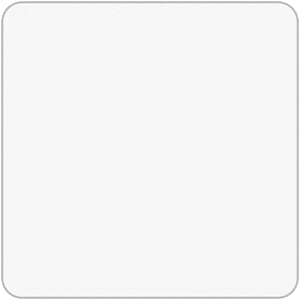
हाल ही के ऐप्स देखना:
- हाल ही में खोले गए ऐप्स को देखने के लिए फ़ोन स्क्रीन के नीचे से ऊपर की ओर स्वाइप करें और एक सेकंड तक दबाए रखें।

वापस जाते हुए:
- पिछली स्क्रीन पर वापस जाने के लिए फ़ोन स्क्रीन के बाएँ या दाएँ किनारे से स्वाइप करें।
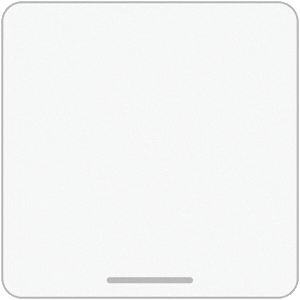
डिजिटल सहायक सक्रिय करना:
- फ़ोन स्क्रीन के निचले बाएँ या दाएँ कोने से अंदर की ओर स्वाइप करके डिजिटल असिस्टेंट खोलें।
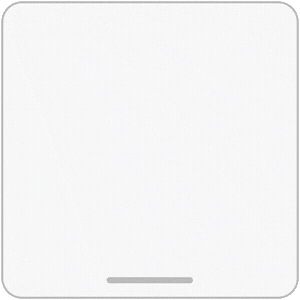
नोट: यह फ़ंक्शन डिवाइस पर किसी भी नेविगेशन प्रकार (बटन या स्वाइप जेस्चर) को सेट किए बिना सक्षम होता है।
खोज के लिए सर्किल सक्रिय करना:
- सर्किल बनाकर ढूंढ सुविधा को सक्रिय करने के लिए फोन स्क्रीन के नीचे होम बटन या नेविगेशन हैंडल को स्पर्श करके रखें।
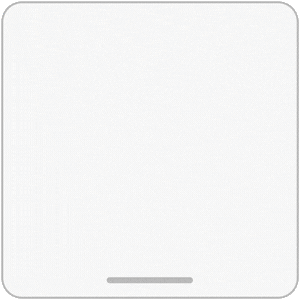
Thank you for your feedback!
Please answer all questions.





















